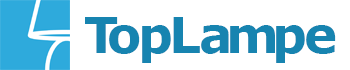Die Benutzerhandbuch für GoveeLife Turmventilator 2 Max H7107 ist absichtlich nicht vollständig dargestellt. Sie soll die Komplexität des Installationsvorgangs veranschaulichen und Ihnen die wichtigsten Fakten vermitteln
Einführung
Der GoveeLife Smart Tower Fan 2 Max zirkuliert kühle Luft oder Wärme von Ihrem Boden in den gesamten Raum und erfüllt alle Ihre Bedürfnisse mit variabler Geschwindigkeitsregelung.
Namen der Teile
a. Systemsteuerung, b. LED-Anzeige, c. Nachtlicht, d. Luftauslass, e. Sockel
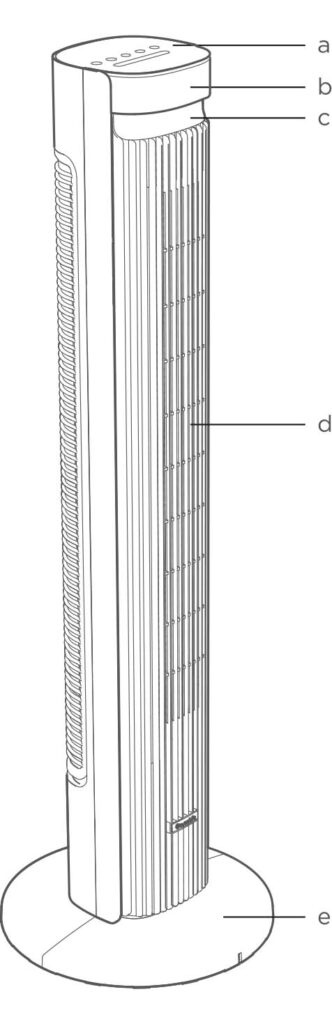
f. Eingebauter Griff, g. Lufteinlass, h. Rückabdeckung, i. Temperatursensor, j. Windrad, k. Schraubenmutter
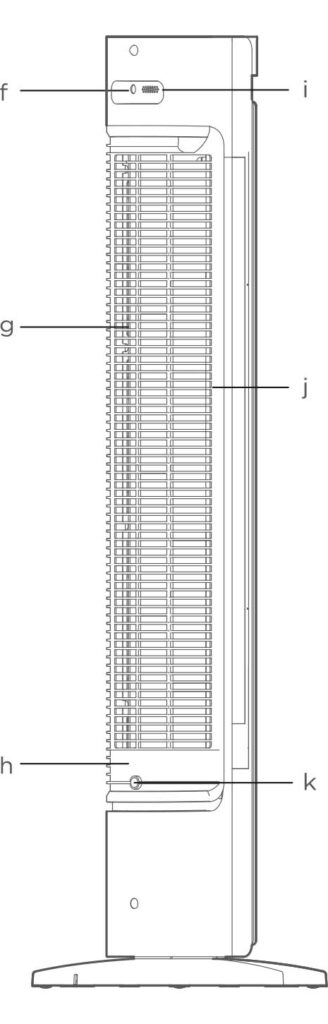
e. Sockel, l. Haltemutter, m. Stromeingang, n. Netzadapter
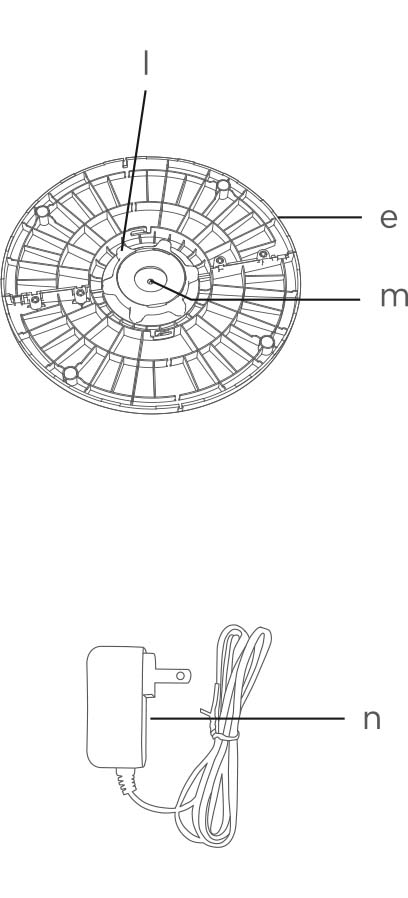
Funktionen und Bedienelemente
Über die Govee Home-App können Sie auf zusätzliche Funktionen zugreifen.
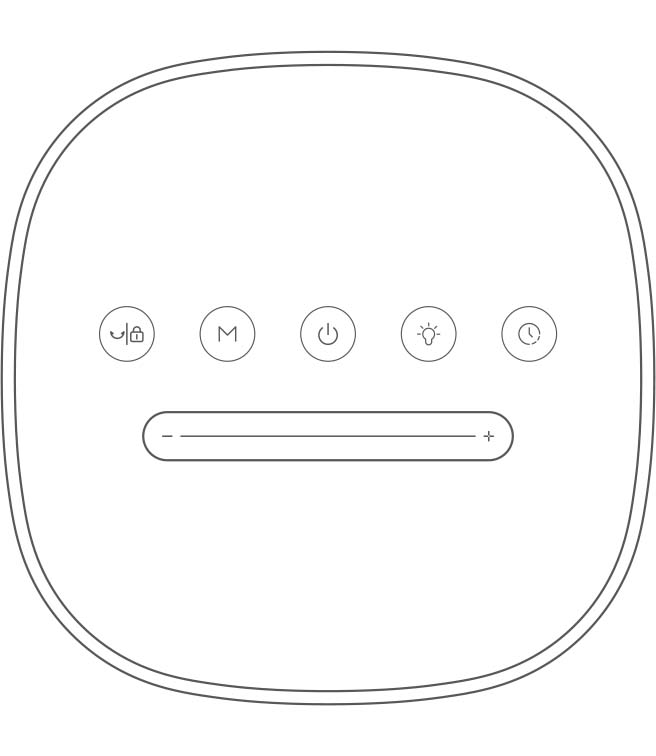
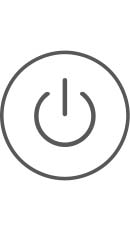
Ein- / Aus-Taste
– Zum Ein- / Ausschalten berühren.
– Befolgen Sie die Anweisungen in der App zum Drücken der Ein- / Aus-Taste beim Koppeln mit der App.
– Erneutes Aktivieren des Netzwerk-Standby-Modus: Drücken Sie die Taste und halten Sie sie 3 Sekunden lang gedrückt, um WLAN zu aktivieren.
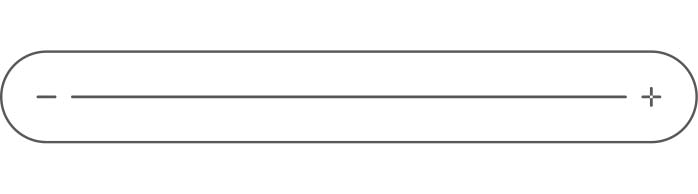
Schieberegler
Wischen Sie mit Ihrem Finger, um zwischen Normal-, Natur- oder Schlafmodus zu wechseln oder die Helligkeit des Nachtlichts sowie die Timer-Einstellungen anzupassen.

Modustaste
Berühren Sie sie wiederholt, um durch die folgenden Windmodi zu schalten: Normalmodus, Automatikmodus, Naturmodus, Schlafmodus und benutzerdefinierter Modus.
Arbeitsmodi
– Normalmodus: Der Ventilator läuft mit konstanter Geschwindigkeit.
– Auto-Modus: Der Ventilator schaltet sich automatisch ein/aus und passt die Luftgeschwindigkeit entsprechend Ihren Einstellungen und der Umgebungstemperatur an.
Hinweis:
– Der Bildschirm wird die Umgebungstemperatur anzeigen.
– Auf weitere Automatikmodus-Einstellungen kann in der App zugegriffen werden.
– Der Automatikmodus kann durch Verwendung des eingebauten Thermometers realisiert werden. Sie können auch eine präzisere Temperaturmessung erreichen, indem Sie ein Govee / GoveeLife Thermo-Hygrometer verwenden, um den Auto-Modus zu realisieren.
– Naturmodus: Der Ventilator läuft mit wechselnden Geschwindigkeiten und simuliert eine sanfte Brise, die das Gefühl vermittelt, als wären Sie in der Natur. Es stehen 12 Stufen zur Auswahl.
– Schlafmodus: Unterstützt die Auswahl von 1-12 Stufen. Der Bildschirm wird ausgeschaltet, wenn 15 Sekunden lang keine Bedienung erfolgt. Die Geschwindigkeit wird allmählich verringert, bis die niedrigste Geschwindigkeit erreicht ist, wobei der Ventilator weiterläuft, um Sie in den Schlaf zu wiegen.
Hinweis: Der Ventilator wird alle 10 Minuten um eine Stufe verringert, bis er Stufe 1 erreicht. Auf dem Bildschirm wird die ursprünglich während des Vorgangs eingestellte Stufe angezeigt.
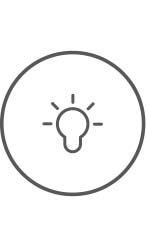
Nachtlicht-Taste
– Tippen Sie im eingeschalteten Zustand, um in den Anpassungsmodus des Umgebungslichts zu wechseln. Schieben Sie den Regler, um die Helligkeit anzupassen. Zum Ausschalten 2 Sekunden lang drücken.

Oszillationstaste und Sperrtaste
– Wenn das Gerät eingeschaltet ist, berühren Sie es, um die Oszillation zu starten oder zu stoppen.
– Halten Sie die Taste 3 Sekunden lang gedrückt, um die Sperrfunktion zu starten/beenden.
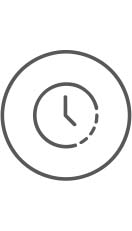
Timer-Taste
– Berühren, um die Timereinstellungen aufzurufen. Verschieben Sie den Regler, um die Einstellung zwischen 0 und 24 Stunden vorzunehmen. Zum Abbrechen des Timers 2 Sekunden lang gedrückt halten.
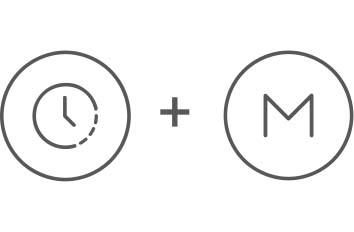
Wiederherstellungsfunktion
– Wenn sich das Gerät im Standby-Modus befindet/in Betrieb ist, drücken Sie die Timer-Taste und die Modus-Taste 5 Sekunden lang. Alle Anzeigen auf dem LED-Bildschirm leuchten auf und alle Daten werden gelöscht, um die Werkseinstellungen wiederherzustellen. Gleichzeitig werden die Reinigungserinnerungen gelöscht und die Verbindung zu Bluetooth und WLAN getrennt.
Hinweis: Nachdem der Ventilator auf die Werkseinstellungen zurückgesetzt wurde, gehen Sie zu der Seite „Gerät“ in der App, um diesen Ventilator zuerst zu löschen, andernfalls kann er nicht erneut zur App hinzugefügt werden.
Memory-Funktion
Der Ventilator speichert beim Ausschalten seine vorherigen Einstellungen (z. B. Stufe, Modus und WLAN-Verbindung). Wenn er wieder eingeschaltet wird, werden die Einstellungen wiederhergestellt.
Anzeigestatus
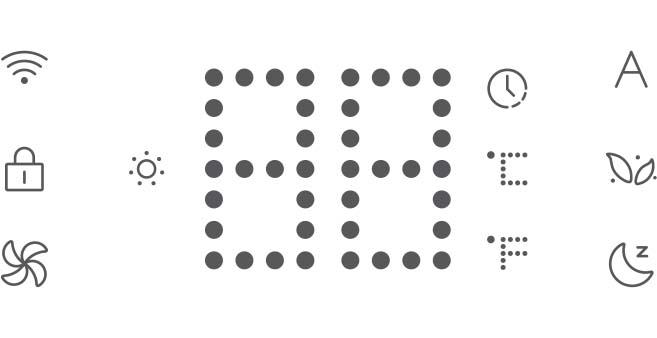
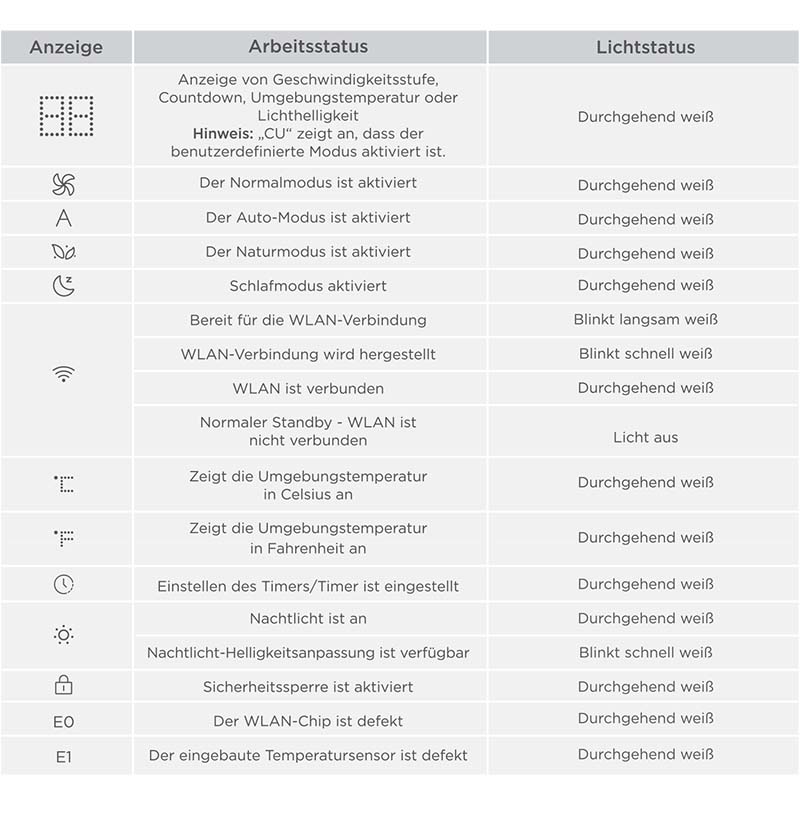
Erste Schritte
Beim ersten Gebrauch des Geräts entfernen Sie die Verpackungen und befestigen die Teile, indem Sie die folgenden Schritte befolgen.
1. Halten Sie die beiden Sockelteile auf den Kopf gestellt in einer gekreuzten Position und stecken Sie dann die Stifte des einen Teils in die Schlitze des anderen Teils.
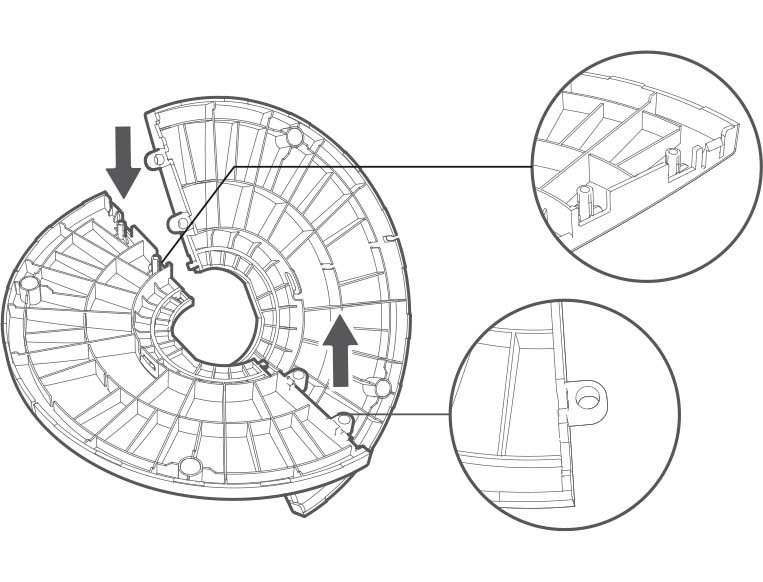
2. Drücken Sie auf die Verbindungsstellen, wie gezeigt, um die beiden Sockelteile zusammenzuklicken.
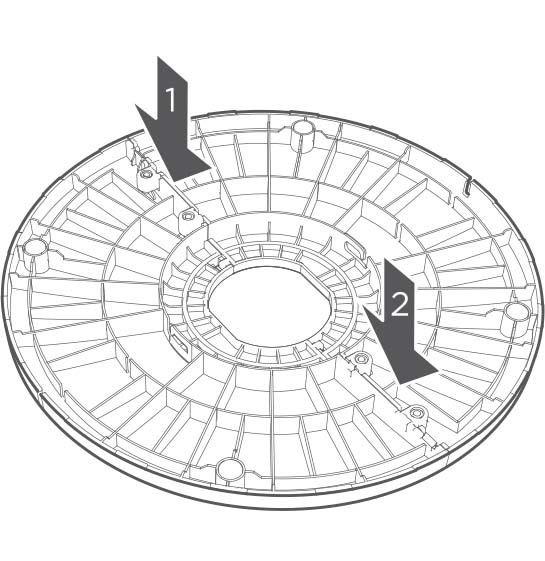
3. Entfernen Sie die Schraubenmutter am Boden des Ventilators, indem Sie sie gegen den Uhrzeigersinn drehen.
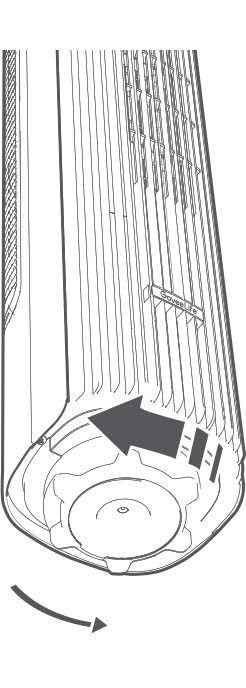
4. Setzen Sie den Sockel auf den Ventilator und befestigen Sie ihn, indem Sie die Mutter wieder aufschrauben.
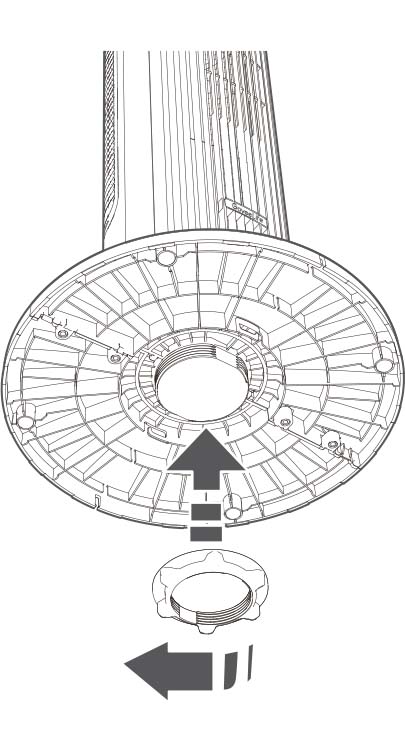
5. Stellen Sie den Ventilator auf den Kopf, stecken Sie dann den Netzadapter in den Stromeingang (an der Unterseite des Ventilators) und führen Sie das Kabel durch die Kabelhalter.
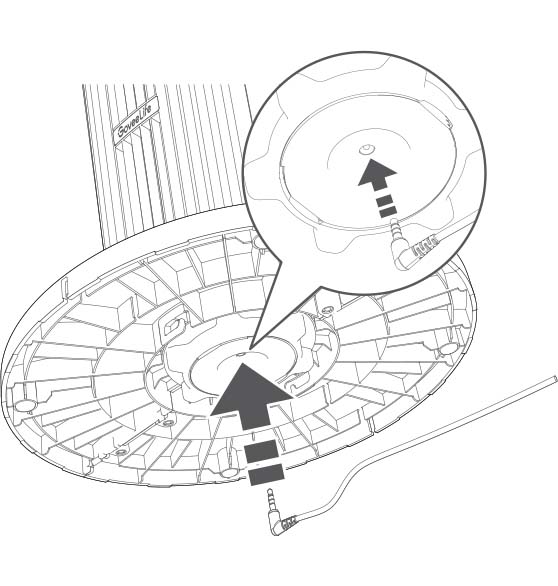
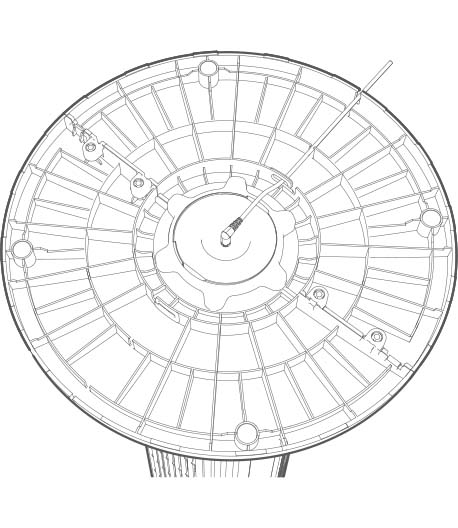
6. Stellen Sie den Ventilator ordnungsgemäß auf eine ebene Fläche und stecken Sie ihn in die Steckdose.
VORSICHT:
– Betreiben Sie den Turmventilator nicht, wenn der Sockel nicht installiert ist.
– Achten Sie darauf, das Kabel durch alle hinteren Kabelhalter zu führen.
Govee Home App
Mit der Govee Home-App können Sie auf weitere Funktionen zugreifen.
Herunterladen der Govee Home-App
Um die Govee Home-App herunterzuladen, scannen Sie den QR-Code oder suchen Sie im Apple App Store (iOS) oder Google Play Store (Android) nach „Govee“.
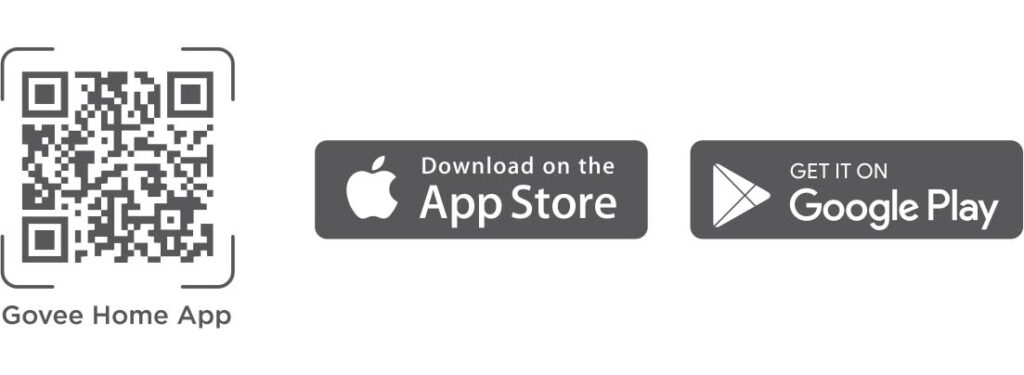
Hinweis:
– Wählen Sie, wenn Sie die Govee Home App zum ersten Mal öffnen, „Zulassen“, um die erforderlichen Berechtigungen zu erhalten. Diese Berechtigungen ermöglichen die normale Funktion der App und werden nicht zur Aufzeichnung persönlicher, privater Informationen verwendet.
– Aufgrund laufender Aktualisierungen kann die Govee Home-App geringfügig von der Darstellung in diesem Handbuch abweichen. Befolgen Sie bei Abweichungen immer die Anweisungen in der App.
Kopplung Ihres Geräts mit der Govee Home-App
1. Schalten Sie das Bluetooth Ihres Smartphones ein. Verbinden Sie sich mit dem 2,4-GHz-Netzwerk Ihres WLAN-Routers. 5 GHz wird nicht unterstützt.
2. Android-Benutzer aktivieren „Ortungsdienste“; iOS-Benutzer wählen beim Hinzufügen von Geräten im Popup-Fenster die Option „Standort -> Immer Ein“.
3. Stellen Sie sicher, dass die WLAN-Anzeige an Ihrem Ventilator blinkt; Wenn die WLAN-Anzeige aus ist, halten Sie die Ein-/Aus-Taste 5 Sekunden lang gedrückt, um sie zu aktivieren; Schließen Sie die Kopplung innerhalb von 20 Minuten ab; Andernfalls werden die Netzwerkfunktionen deaktiviert und die WLAN-Anzeige erlischt.
Hinweis:
– Wenn Sie als iOS-Nutzer „Standort -> Nie“ wählen, kann es zu Benachrichtigungs-/Warnungsausnahmen kommen. Es wird empfohlen, „Einstellungen -> Govee Home -> Standort -> Immer Ein“ zu wählen, um die beste Erfahrung zu erhalten.
– Govee Home wird Ihren Standort in KEINER Weise erfassen, verwenden oder weitergeben.
– Öffnen Sie die Govee Home App, tippen Sie oben rechts auf das „+“-Symbol und suchen Sie nach „H7107″.
– Tippen Sie auf das Gerätesymbol und befolgen Sie die Anweisungen in der App, um die Bluetooth- und WLAN-Verbindung abzuschließen.
Hinweis:
– Methode zum Deaktivieren der Bluetooth- und WLAN-Verbindung: Halten Sie die Timer-Taste und die Modus-Taste 5 Sekunden lang gedrückt, um das Gerät auf die Werkseinstellungen zurückzusetzen. Gehen Sie dann auf die Seite „Gerät“ in der App, um zuerst diesen Turmventilator zuerst zu löschen, da er sonst nicht erneut zur App hinzugefügt werden kann.
– Sie können die Govee Home App verwenden, um Ihren Turmventilator mit Amazon Alexa oder Google Assistant zu verbinden. Befolgen Sie die Anweisungen in der App, um sich mit jedem Sprachassistenten zu verbinden.
– Die Govee Home App wird ständig aktualisiert und in Hinblick auf ihre Funktionen erweitert.
Reinigung und Wartung
Um eine optimale Leistung zu erzielen, reinigen Sie den Ventilator mindestens einmal während der Betriebssaison oder vor der Lagerung, wenn er längere Zeit nicht verwendet wird.
Äußere Oberfläche
Schalten Sie den Ventilator aus und ziehen Sie den Stecker, und reinigen Sie anschließend das Gehäuse, den Lufteinlass und den Luftauslass mit einem weichen, feuchten Tuch.
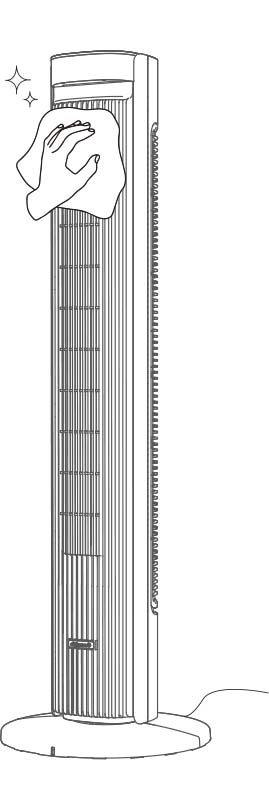
Rückgitter & Windrad
1. Lösen Sie die Schrauben auf der Rückseite des Produkts mit einem Schraubendreher gegen den Uhrzeigersinn.
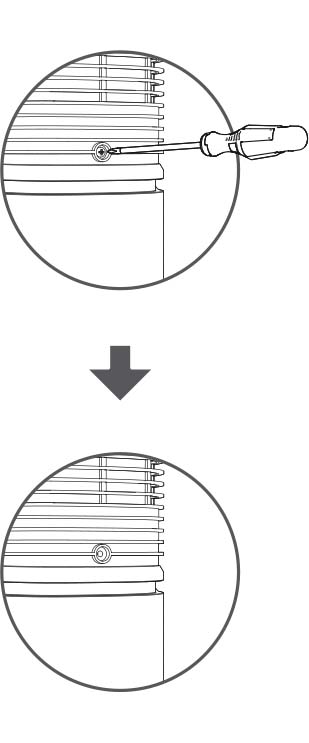
2. Ziehen Sie das Gitter nach unten und nehmen Sie es ab.
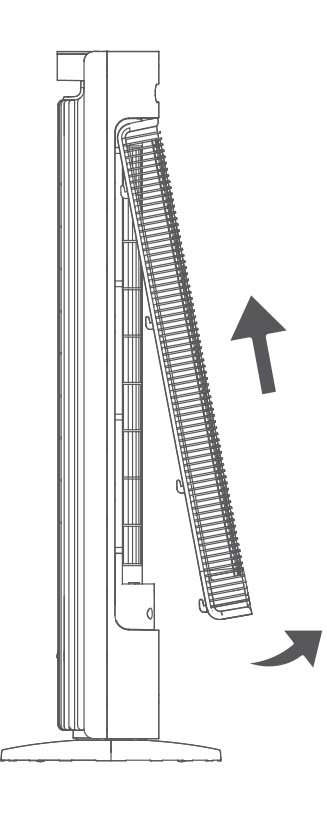
3. Verwenden Sie einen Schraubendreher um die Schrauben des Windrades zu lösen. Drücken Sie das Windrad nach oben und ziehen Sie es heraus.
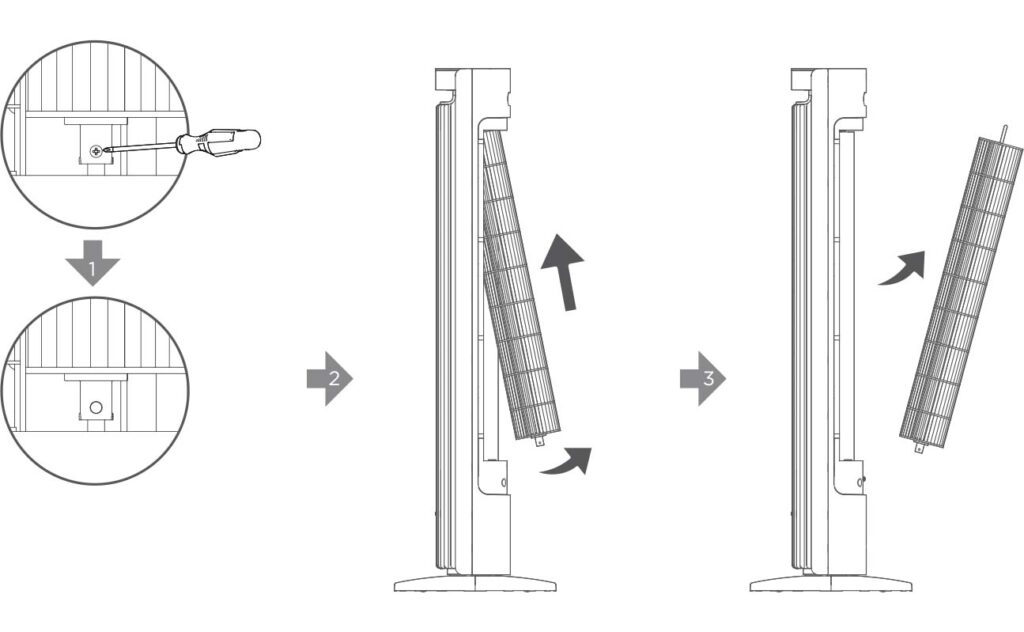
4. Reinigen Sie den Staub auf den Lüfterblättern mit einem Staubsauger oder Druckluft.
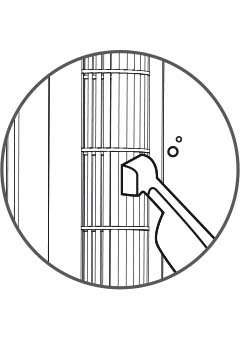
5. Spülen Sie das Rückgitter unter fließendem Wasser ab oder reinigen Sie es mit einem sauberen, feuchten Tuch.
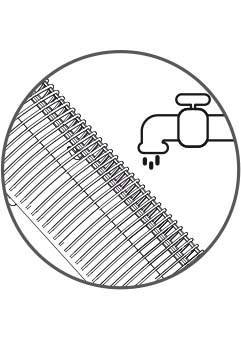
6. Lassen Sie die Teile trocknen und setzen Sie dann das Windrad, das Gitter und die Schrauben wieder an ihren Platz. Achten Sie dabei darauf, dass die unteren Stifte vollständig in den Schlitzen sitzen.
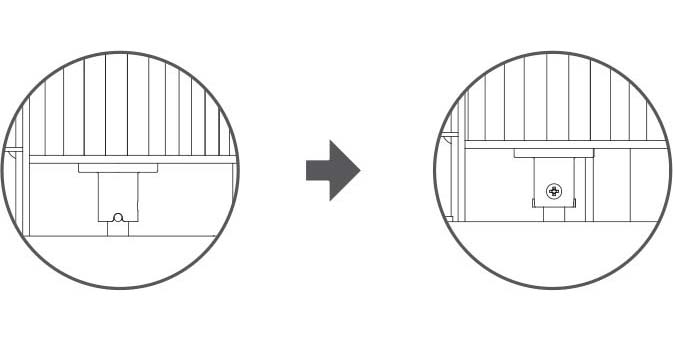
VORSICHT:
– Ziehen Sie vor der Reinigung oder Wartung immer den Stecker aus der Steckdose, um Brand-, Stromschlag- oder Verletzungsgefahr zu vermeiden.
– Nicht in Wasser tauchen oder Wasser in das Motorgehäuse gelangen lassen.
– Stecken Sie keine Fremdkörper in das Gehäuse des Ventilators. Andernfalls wird die Lebensdauer des Produkts beeinträchtigt.
– Verwenden Sie zum Reinigen des Ventilators keine chemischen Mittel.
– An einem kühlen, trockenen Ort aufbewahren und zum Schutz vor Staub abdecken.
Problembehebung
Der nachstehende Abschnitt zur Fehlerbehebung dient der Beantwortung häufig gestellter Fragen. Wenn Ihr Problem weiterhin besteht, wenden Sie sich bitte an den Kundendienst.
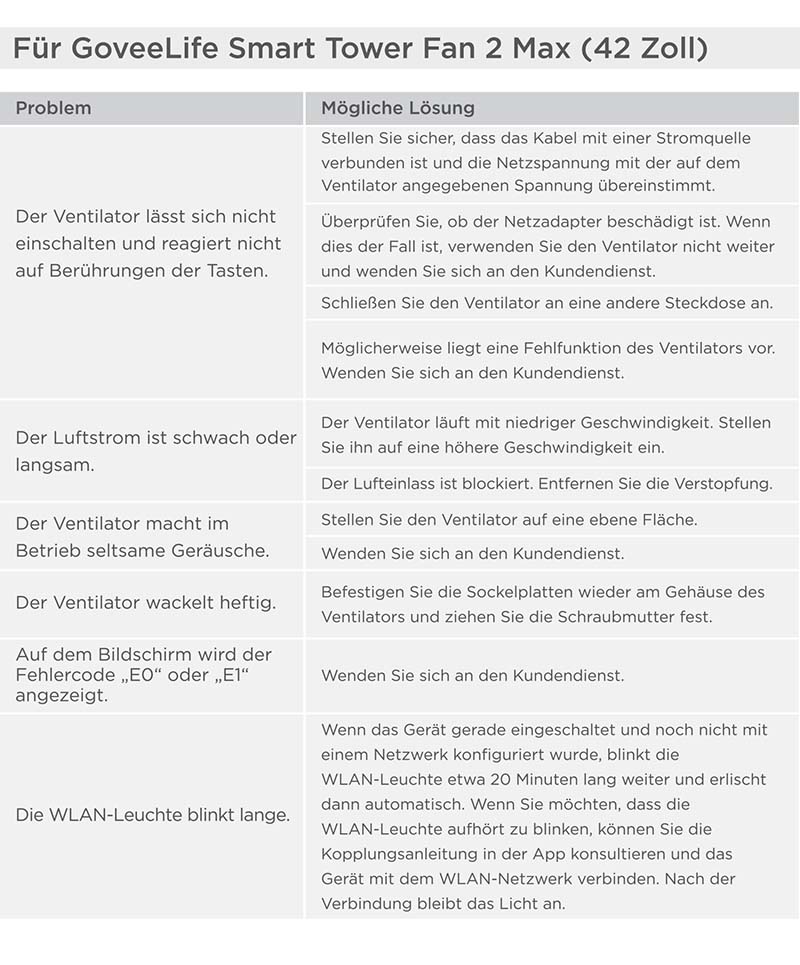
Für App und Konnektivität
1. Verbindung zur Govee Home-App nicht möglich.
– Stellen Sie sicher, dass Ihr Smartphone eingeschaltet und nicht mit anderen Bluetooth-Geräten verbunden ist.
– Aktivieren Sie die Ortungsdienste Ihres Smartphones.
– Versuchen Sie, eine Verbindung mit einem anderen Smartphone herzustellen.
– Stellen Sie sicher, dass Ihre App auf die neueste Version aktualisiert ist.
– Stellen Sie sicher, dass Sie eine Verbindung zum 2.4-GHz-Netzwerk Ihres WLAN-Routers herstellen und dass das Netzwerk ordnungsgemäß funktioniert.
– Stellen Sie sicher, dass das von Ihnen eingegebene WLAN-Passwort korrekt ist.
– Verkürzen Sie die Distanz zwischen Turmventilator, WLAN-Router und Smartphone.
– Stellen Sie sicher, dass Ihr Turmventilator und der WLAN-Router nicht in der Nähe von Geräten aufgestellt sind, die elektromagnetische Strahlung erzeugen (z. B. Mikrowellen, Kühlschränke usw.).
– Wenn Sie ein VPN verwenden, versuchen Sie, es auszuschalten und dann den Turmventilator zu verbinden.
– Deaktivieren Sie die Portalauthentifizierung für Ihr WLAN-Netzwerk. Wenn die Portalauthentifizierung aktiviert ist, kann dieser Turmventilator nicht auf Ihr WLAN-Netzwerk zugreifen und die Einrichtung wird fehlschlagen. Portal-Authentifizierung bedeutet, dass Sie sich über eine Webseite bei Ihrem WLAN-Netzwerk anmelden müssen, bevor Sie das Internet nutzen können.
2. Das Gerät kann auf der Seite „Bluetooth-Gerät in der Nähe“ der App nicht gefunden werden.
– Der Turmventilator kann mit einem anderen Smartphone verbunden sein. Trennen Sie ihn zuerst vom anderen Smartphone.
3. Der Turmventilator ist offline.
– Stellen Sie sicher, dass der Turmventilator eingesteckt und eingeschaltet ist.
Aktualisieren Sie dann die Geräte-Gerät“ in der Govee Home-App, indem Sie auf dem Bildschirm nach unten wischen.
– Stellen Sie sicher, dass Ihr Router mit dem Internet verbunden ist und die Netzwerkverbindung Ihres Smartphones funktioniert.
– Wenn das WLAN-Passwort geändert wurde, geht der Turmventilator automatisch offline. Versuchen Sie, ihn erneut mit dem Netzwerk zu verbinden.
– Löschen Sie den Offline-Turmventilator aus der Govee Home-App, fügen Sie den Turmventilator dann erneut in der App hinzu und konfigurieren Sie ihn neu.
Hier finden Sie eine detaillierte Beschreibung der GoveeLife Turmventilator 2 Max H7107
GoveeLife Turmventilator 2 Max H7107 27 dB

Technische Details
Model: H7107
Größe: 106 cm x 33 cm x 33 cm
Material: Kunststoff
Farbe: Schwarz
Spannung: 230 Volt
Leistung: 48W
Lärmpegel: min. 27dB
Gewicht: 5kg
Drahtlose Protokolle: 2.4GHz Wi-Fi + Bluetooth
Besondere Merkmale: kompatibel mit Alexa, Google Assistant und IFTTT, Govee Home App, drehung im Bereich von 75 Grad, 5 Leistungsmodi, 24 Std-Timer, kann mit ausgewählten Thermo-Hygrometer-Modellen arbeiten, Nachtlicht
Zum Amazon Angebot